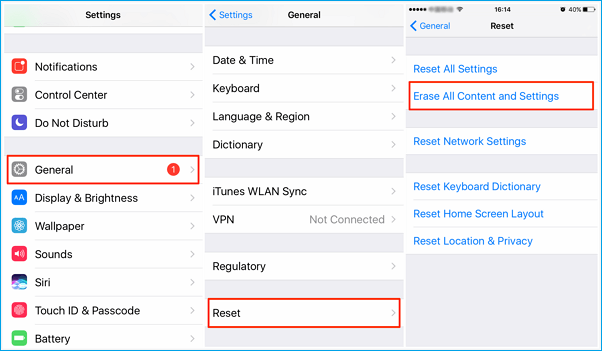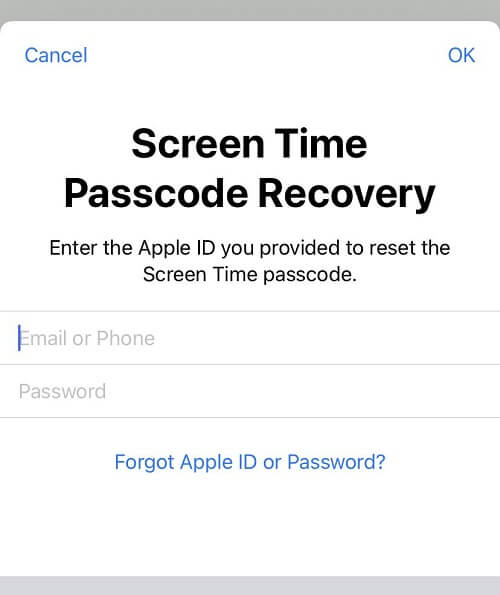Você pode ter ativado o Tempo de Uso e definido uma senha para ele no seu iPhone/iPad ou no do seu filho. Embora muitas vezes você tenha esquecido a senha do Screen Time e não consiga desligar o Screen Time ou modificar as configurações. Este artigo o ajudará a corrigir o problema de como desligar o tempo de tela sem senha.
Antes de começarmos, vamos fazer uma introdução ao Screen Time e como ele funciona.
Parte 1. O que é o tempo de tela no iPhone/iPad
A opção Tempo de tela no iPhone/iPad permite que você obtenha um resumo semanal do seu tempo de tela e defina limites de tempo para os aplicativos que deseja gerenciar. Mais detalhado, o Screen Time ajuda você a usar e gerenciar seu iPhone nos quatro aspectos a seguir.
- Receba um relatório semanal com insights sobre seu tempo de tela.
- Defina um horário programado para você sair da tela e estabeleça limites de tempo diários para categorias de aplicativos.
- Restringir opções em Configurações, compras e downloads e privacidade.
- Gerencie o Tempo de Uso no seu próprio iPhone para crianças ou use uma senha de Tempo de Uso no iPhone do seu filho para restringir o uso.
Se você ativar o Tempo de tela em seu telefone, poderá saber quanto tempo passa no iPhone/iPad/iPod Touch, aplicativos e sites. Com ele, você pode ajustar a forma como usa o iPhone, aplicativos, sites e muito mais. Embora, se você ativar o Tempo de uso no iPhone do seu filho, poderá limitar o uso de aplicativos, sites e muito mais no iPhone. Por exemplo, você pode definir o tempo de inatividade do dispositivo do seu filho e por quanto tempo ele usa determinadas categorias de aplicativos.
Parte 2. Como desligar o tempo de tela sem senha
Quer você saiba a senha do ID Apple ou não, existem três maneiras diferentes de desligar o Tempo de tela sem senha. Mostraremos as operações detalhadas nos parágrafos seguintes.
Método 1. Desligue o tempo de uso sem senha e ID Apple
Se você adquirir um iPhone/iPad usado com o Screen Time ativado ou se for uma criança que deseja se livrar do Screen Time definido pelos pais, poderá usar o aplicativo de terceiros - EaseUS MobiUnlock. Ele não apenas ajuda a desbloquear o iPhone sem senha, mas também funciona para desligar o Tempo de tela sem senha e ID Apple.
EaseUS MobiUnlock é a ferramenta certa e útil para você. EaseUS MobiUnlock pode ajudá-lo a remover a senha de tempo de tela definida no seu iPhone/iPad. Então você pode desligá-lo facilmente. Em várias etapas, você pode desativar o Screen Time no seu iPhone e iPad sem saber a senha.
Principais recursos do EaseUS MobiUnlock:
Passo 1. Inicie o EaseUS MobiUnlock no seu PC. Conecte seu iPhone ao PC com um cabo USB. Confie neste computador na tela do seu dispositivo, se solicitado. Escolha "Desbloquear senha de tempo de tela" para continuar.
Passo 2. EaseUS MobiUnlock reconhecerá seu iPhone/iPad e exibirá seu modelo. Em seguida, clique em "Desbloquear agora" para passar para a próxima etapa.
Etapa 3. Em seguida, siga as instruções na tela para desligar “Find My iPhone” ou “Find My iPad”. Se a opção já estiver desativada no seu dispositivo iOS, pule esta etapa.
Etapa 4. Em seguida, o EaseUS MobiUnlock começará a remover a senha do tempo de tela e desligará o tempo de tela. Após a conclusão do processo, vá para o seu iPhone e siga as instruções na tela para configurar o iPhone. Você pode encontrar o Tempo de tela desativado em Configurações.
Método 2. Desligue a tela usando "Apagar todo o conteúdo e configurações"
A opção "Apagar todo o conteúdo e configurações" permite que você se livre do tempo de tela definido por seus pais. A opção só é aplicável quando você conhece o ID Apple e a senha do seu iPhone, mas não sabe a senha do ID Apple usado para definir a senha do Tempo de Uso. As etapas estão abaixo.
Nota: Esta operação apagará todo o conteúdo, como fotos/vídeos, do seu iPhone. Você pode consultar este guia para fazer backup do iPhone sem o iTunes para evitar perda inesperada de dados.
Passo 1. Desbloqueie seu iPhone e vá em “Ajustes” > “Geral” > “Redefinir”.
Passo 2. Escolha a opção “Apagar todo o conteúdo e configurações” e toque em “Apagar agora”.
Passo 3. Toque em "Apagar iPhone" novamente para confirmar. Digite seu ID Apple e senha, se necessário, e toque em “Apagar” para continuar.
Após a conclusão do processo, o Tempo de Uso será desativado e seu iPhone será redefinido como um novo. Em seguida, siga as instruções para configurar seu iPhone.
![Apague todo o conteúdo e configurações]()
Método 3. Desligue o tempo de tela redefinindo a senha do tempo de tela
Ao definir a senha do Tempo de Uso para o seu iPhone/iPad ou o do seu filho, você será solicitado a inserir um ID Apple e uma senha para redefinir a senha caso esqueça a senha. Se você não ignorou esse processo, poderá redefinir ou remover a senha do Screen Time usando este ID Apple e senha.
Agora vamos verificar como remover a senha do tempo de tela redefinindo a senha.
Passo 1. Inicie o aplicativo Configurações e encontre "Tempo de uso".
Passo 2. Role a página e haverá a opção “Alterar senha de tempo de tela”. Toque nele e escolha "Desativar senha de tempo de tela".
Etapa 3. Você receberá um pop-up solicitando que você insira sua senha de tempo de tela. Toque em "Esqueceu a senha?" Insira seu ID Apple e senha para remover a senha do Screen Time.
Passo 4. Vá até a parte inferior da interface e clique em “Turn Off Screen Time” para desligá-lo.
![Redefinir senha de tempo de tela]()
As palavras finais
Estas são as três maneiras de desativar o Tempo de tela no seu iPhone quando você esquecer a senha. Se você se lembrar da senha do seu ID Apple, poderá redefinir/remover a senha do Tempo de tela com o ID Apple e, em seguida, desligar o Tempo de tela. Embora às vezes você não saiba o ID Apple e a senha, você pode usar uma ferramenta de remoção de tempo de tela para remover a senha do tempo de tela sem perder dados.